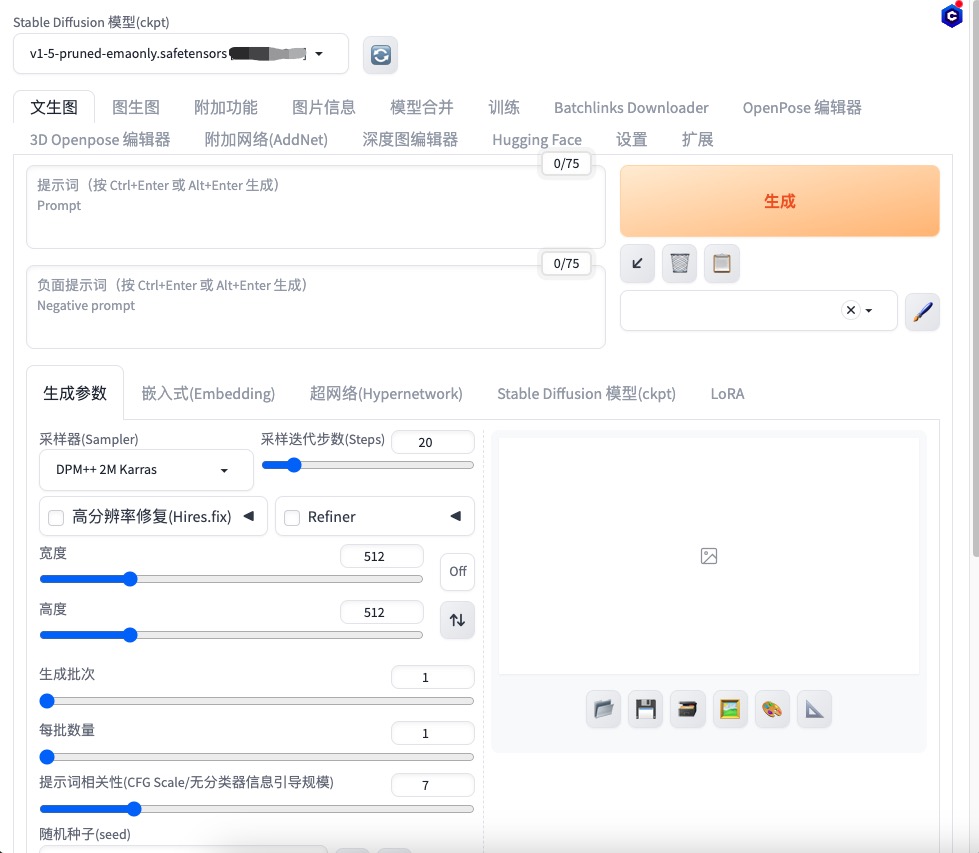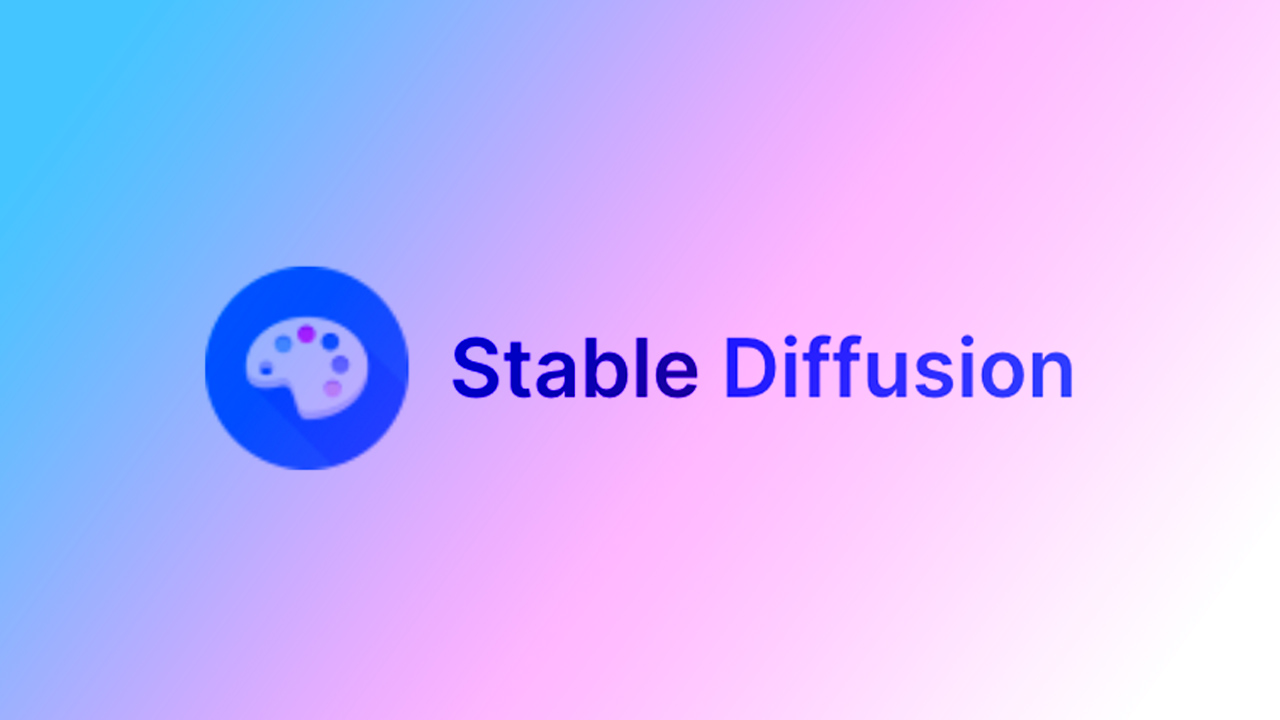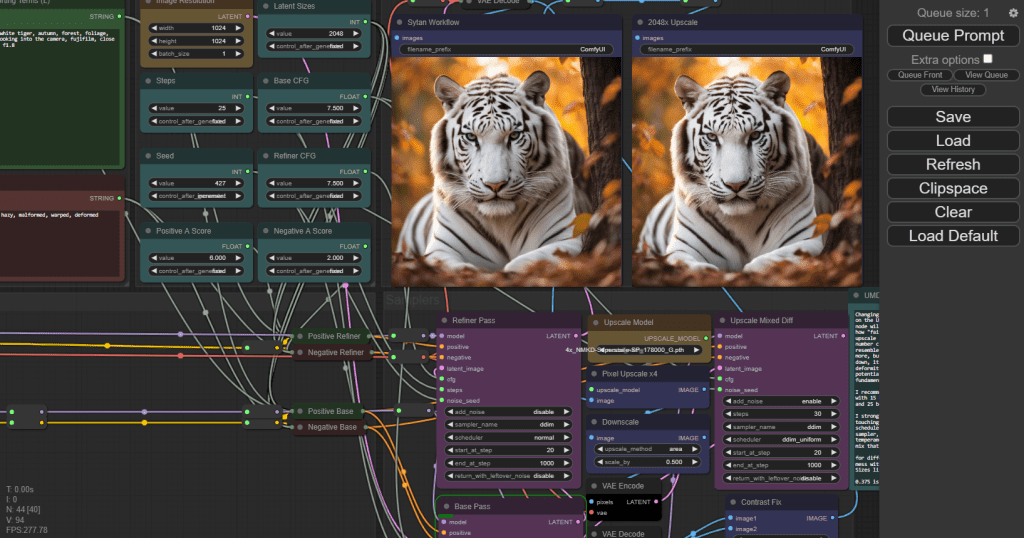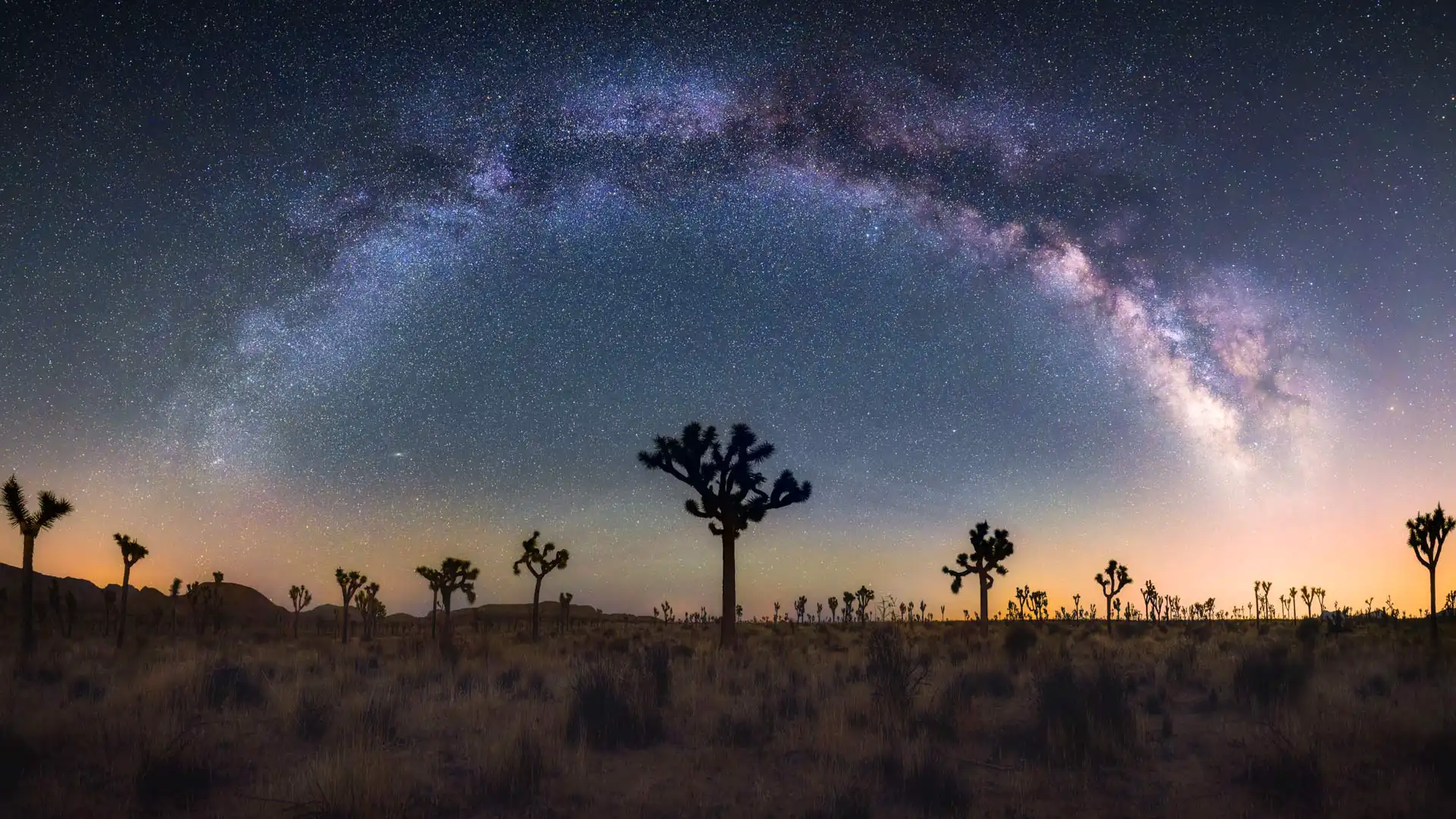背景
Stable Diffusion (稳定扩散) 是一个扩散模型,2022年8月由德国CompVis协同Stability AI和Runway发表论文,并推出相关程序。AUTOMATIC1111开发了图形化界面:「Stable Diffusion WebUI」,这是能用AI技术生成图片的开源软件,只要给定一组描述文本,AI就会开始绘图(准确的说是「算图」或「生图」);亦能模仿现有的图片,生成另一张图片。甚至给它一部分涂黑的图片,AI也能按照你的意愿将图片填上适当的内容。除此之外还支持自行训练模型加强生图效果。
本篇文章就是介绍如何安装 stable-diffusion-webui
安装conda
在 Ubuntu 上安装 Anaconda 的步骤如下:
首先,你需要下载 Anaconda 的安装包。你可以从 Anaconda 的官方网站上下载最新版本的 Anaconda for Linux。选择适合你的系统的版本(Python 3.x)。
访问下载链接:https://www.anaconda.com/products/distribution#download-section
下载完成后,你可以在终端中导航到下载的文件所在的目录。你可以使用
cd命令来改变目录。例如,如果你的下载文件在 Downloads 文件夹中,你可以输入以下命令:
1cd ~/Downloads
- 然后,你需要运行 bash 命令来安装 Anaconda。假设你下载的 Anaconda 文件名为 “Anaconda3-2020.02-Linux-x86_64.sh”,你可以输入以下命令:
1bash Anaconda3-2020.02-Linux-x86_64.sh
请注意,你需要将上述命令中的 “Anaconda3-2020.02-Linux-x86_64.sh” 替换为你实际下载的文件名。
4. 接下来,你会看到 Anaconda 的许可协议。按 Enter 键滚动到底部,然后输入 ‘yes’ 来接受许可协议。
5. 然后,你需要确认 Anaconda 的安装位置。你可以选择默认位置或输入新的位置。
6. 安装完成后,你会看到一个提示,询问你是否希望 Anaconda3 添加到你的 PATH。你应该输入 ‘yes’。
7. 最后,你需要激活安装。你可以通过关闭并重新打开终端或运行以下命令来完成此操作:
1source ~/.bashrc
- 验证安装。在终端中输入以下命令:
1conda list
如果安装成功,这个命令会显示一个已安装的包的列表。
搭建环境
安装软件
1apt -y update -qq
2apt -y install -qq aria2
创建python环境
1conda create -n sd-web python=3.9
下载github代码
1mkdir ~/sd-web
2cd ~/sd-web/
3git clone https://github.jobcher.com/gh/https://github.com/AUTOMATIC1111/stable-diffusion-webui.git
下载模型
1aria2c --console-log-level=error -c -x 16 -s 16 -k 1M https://huggingface.jobcher.com/https://huggingface.co/runwayml/stable-diffusion-v1-5/resolve/main/v1-5-pruned-emaonly.safetensors -d ~/sd-web/stable-diffusion-webui/extensions/sd-webui-controlnet/models -o v1-5-pruned-emaonly.safetensors
安装依赖
1cd ~/cd-web/stable-diffusion-webui
2# 先安装requirements_versions.txt
3pip install -r requirements_versions.txt -i https://pypi.douban.com/simple --trusted-host=pypi.douban.com --verbose basicsr --use-pep517
4pip install -r requirements.txt -i https://pypi.douban.com/simple --trusted-host=pypi.douban.com --verbose basicsr --use-pep517
开放外部访问
1export COMMANDLINE_ARGS="--listen"
运行软件
1cd ~/cd-web/stable-diffusion-webui
2bash ./webui.sh
出现一下画面说明已安装成功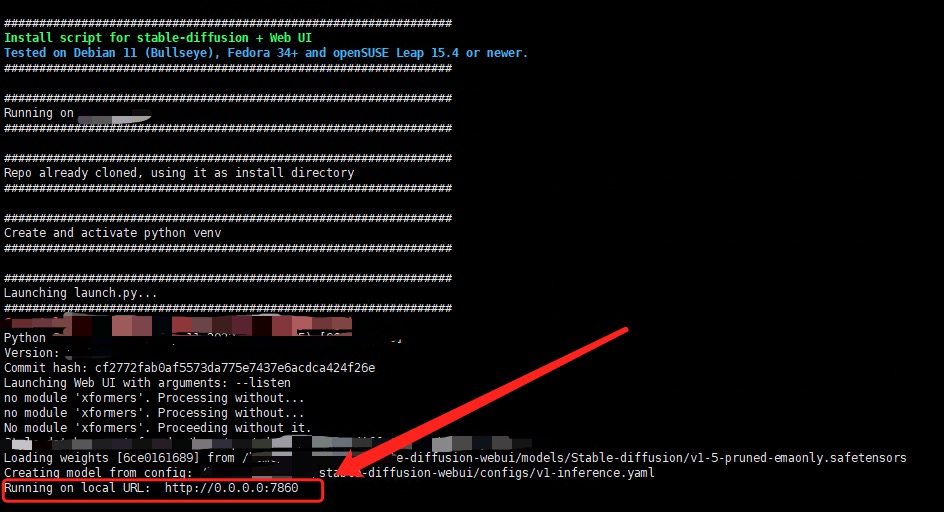
正常使用软件
进入你的地址例如 127.0.0.1:7860你会看到一下界面,开始正常训练模型吧